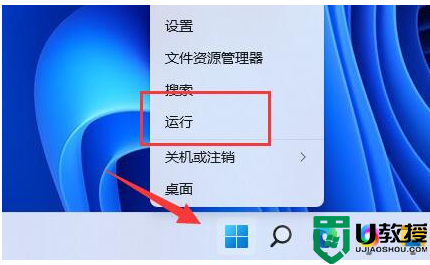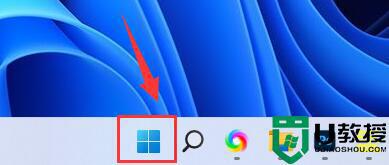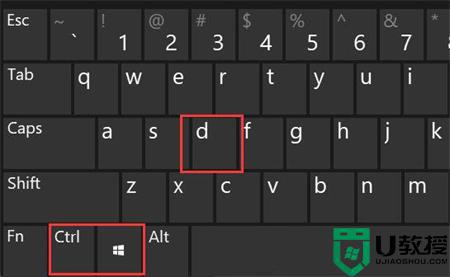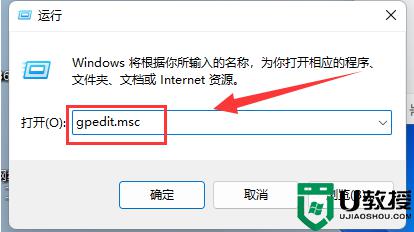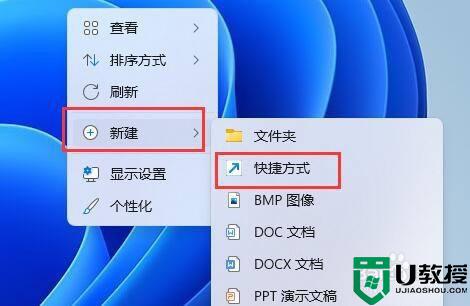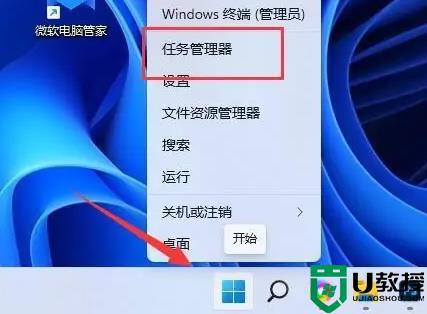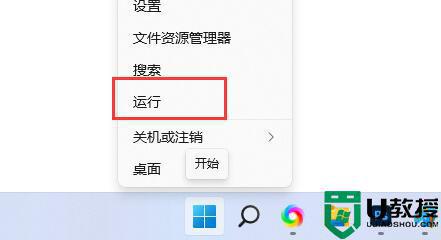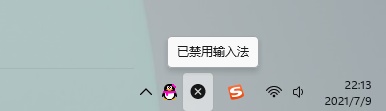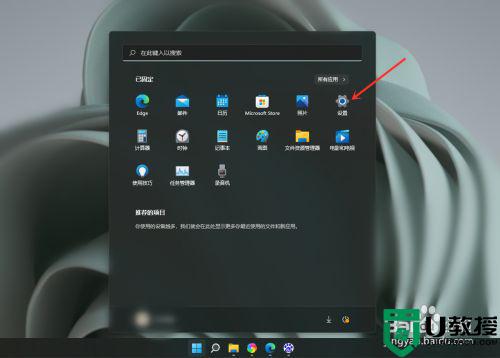win11怎么禁用win键 win11怎么禁用windows快捷键
时间:2022-04-13作者:haoxt
windows快捷键是win11系统重要组成部分,微软提供win+r等各种快捷键帮助大家提高效率,不过在玩游戏时经常会触碰到windows快捷键,从而出现不必要的麻烦。那么win11怎么禁用win键呢?虽然windows键是常用的快捷键,但是微软也提供了禁用的方法,下面小编就和大家介绍win11怎么禁用windows快捷键的方法。
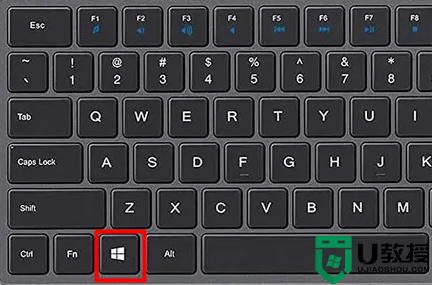
win11快捷键win键关闭步骤如下
1、右键开始菜单。打开“运行”。
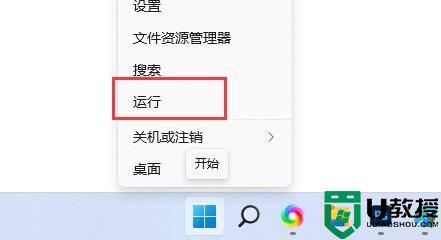
2、输入“gpedit.msc”,点击确定。
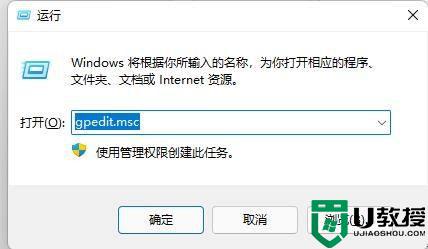
3、进入“用户配置”。展开“管理模板”下的“Windows组件”。
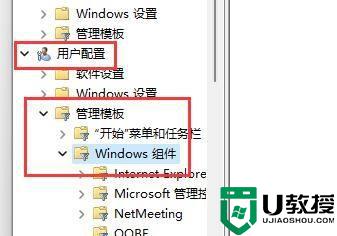
4、在下方列表找到并打开“文件资源管理器”。
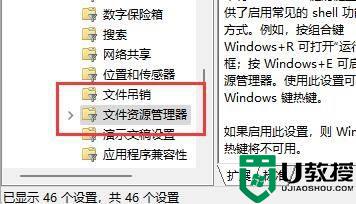
5、双击打开其中的“关闭Windows键热键”配置。
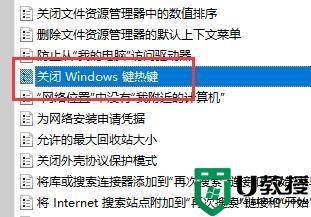
6、改成“已启用”,确定。更改完成后重启电脑即可关闭windows快捷键。改成未配置,则重新开启快捷键。
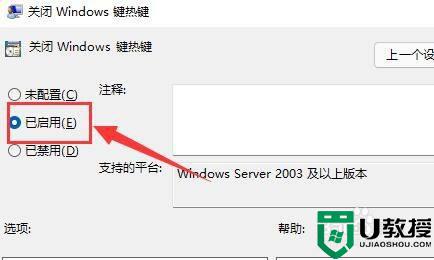
以上就是win11怎么关闭windows快捷键的方法,如果你需要禁用win键,就可以通过上面的步骤来操作。